ChatGPT가 작동하지 않음: 9가지 최고의 솔루션
6 분. 읽다
에 업데이트 됨
공개 페이지를 읽고 MSPoweruser가 편집팀을 유지하는 데 어떻게 도움을 줄 수 있는지 알아보세요. 자세히 보기

ChatGPT가 작동하지 않는 문제를 해결하는 방법이 궁금하십니까? AI 챗봇을 다시 빠르게 사용하려면 이러한 입증된 솔루션을 사용해 보세요.
ChatGPT가 작동하지 않는 이유는 무엇입니까?
ChatGPT는 클라우드 서버에서 호스팅되므로 가끔 오류가 발생합니다. 네트워크 오류 또는 프로그램 가동 중지 시간. 다음과 같은 이유로 작동이 중지될 수 있습니다.
- 손상된 브라우저 캐시 또는 쿠키
- 동시에 ChatGPT에 액세스하는 사용자가 너무 많습니다.
- 서비스가 점검 중입니다.
- 휴대폰이나 장치에 잘못 구성된 VPN 설정
- 인터넷 연결 불량
- 타사 브라우저 확장.

발생할 수 있는 일반적인 ChatGPT 오류는 다음과 같습니다.
- 액세스가 거부되었습니다. 오류 코드 1020
- 요청이 너무 많습니다. 오류 코드 429
- 네트워크 오류 긴 응답에 대해
- 로그인 오류
- ChatGPT에서 의심스러운 활동을 감지했습니다.
- 문제가 발생했습니다.
- 빈 대화
- 400 잘못된 요청 ChatGPT API용
- 500 내부 서버 오류 모델이 작동하지 않을 때
- 403 금지됨 허용되지 않는 콘텐츠의 경우.
ChatGPT가 작동하지 않는 문제를 해결하는 방법
계속해서 복잡한 문제 해결 방법을 시도하기 전에 다음과 같은 간단한 수정 사항을 수행하십시오.
- OpenAI 서버가 작동하는지 확인하려면 다음 사이트를 방문하세요. 이 포털.
- 사용 중인 무선 인터넷을 새로 고치려면 Wi-Fi 라우터를 다시 시작하세요.
- 무선 네트워크보다 더 많은 대역폭을 확보하려면 이더넷 케이블을 통해 유선 인터넷으로 전환하세요.
- 로그 아웃했다가 다시 로그인하십시오.
- 휴대폰에서 ChatGPT를 사용하는 경우 앱을 제거하고 다시 설치하세요.
- 올바른 로그인 자격 증명을 사용하고 있지 않을 수 있습니다. OpenAI 계정 자격 증명을 재설정해 보세요.
- 다른 인터넷 네트워크나 장치에서 ChatGPT에 액세스해 보세요.
- 시험 ChatGPT 대안 몇 시간 동안 다시 확인해보세요.
- ChatGPT를 사용하려면 언제든지 새 OpenAI 계정을 생성할 수 있습니다.
해결 방법 01: 타사 브라우저 확장 프로그램 제거
- 엽니다 Google Chrome 귀하의 컴퓨터에.
- 오른쪽 상단에서 확장 아이콘을 클릭하면 확장 관리자 메뉴가 열립니다.
- 아래 또는 위로 스크롤하여 확장 메뉴를 클릭하여 제거하려는 Chrome 추가 기능을 찾으세요.
- 온 클릭 가로 점 3개 상황에 맞는 메뉴를 여는 아이콘입니다.
- 온 클릭 Chrome에서 삭제 옵션을 선택합니다.

- 확인 팝업이 나타납니다. 딸깍 하는 소리 제거 확장 프로그램을 확인하고 제거하려면
Mozilla Firefox를 사용하는 경우 확장 프로그램을 삭제하는 프로세스는 비슷합니다. 에 확장 메뉴, 당신은 톱니 바퀴 제거하려는 추가 기능 옆에 있습니다. 그걸 클릭하고 선택하세요 확장 프로그램 제거.

솔루션 02: OpenAI 계정 이메일 확인
새 계정을 만든 후 잠시 동안 ChatGPT를 사용할 수 있습니다. 그러나 이메일 주소를 확인하지 않으면 결국 도구 작동이 중지됩니다.
이메일의 받은편지함을 확인하거나 스팸/ 정크 OpenAI에서 보낸 확인 이메일을 찾으려면 폴더를 선택하세요. 다음을 클릭하세요. 이메일 확인 버튼 ChatGPT를 다시 로드하세요.
해결 방법 03: 사이트별 임시 데이터 삭제
- ChatGPT 웹사이트에 있을 때 사이트 정보 보기 Chrome의 주소 표시줄 근처에 있는 아이콘입니다.
- 온 클릭 쿠키 및 사이트 데이터 오버플로 메뉴.

- 이제 기기 내 사이트 데이터 관리 메뉴를 선택합니다.
- 브라우저 주소 표시줄 근처에 나타나는 대화 상자에 표시되는 모든 내용을 삭제하세요.
- 해당 항목은 다음과 같아야 합니다.
- chat.openai.com
- openai.com
- tcr9i.chat.openai.com

- 클릭 선택한다 버튼을 클릭합니다.
- 새로 고침 ChatGPT.
해결 방법 04: VPN(가상 사설망) 활성화 또는 비활성화
ChatGPT가 해당 지역에서 작동하지 않는 경우 다음을 사용해 보세요. VPN 소프트웨어.
예를 들어 다음을 사용할 수 있습니다. 브라우시 브라우저 애드온을 설치하면 Chrome 브라우저에서 무료로 사용할 수 있습니다. 이제 Browsec 애드온 아이콘 Chrome 브라우저에서 VPN을 선택하세요. US or 싱가포르. 그런 다음 ChatGPT를 다시 로드하여 네트워크 문제를 해결하세요.

반대로, VPN을 사용 중이고 ChatGPT에서 성능 또는 로그인 문제가 발생하는 경우 VPN을 비활성화하세요. Browsec을 사용하는 경우 브라우저에서 해당 아이콘을 클릭한 다음 녹색 켜짐 슬라이더 버튼.

해결 방법 05: IP 주소 변경
- 온 클릭 시작 메뉴 (Windows 플래그)는 화면 왼쪽 하단이나 작업 표시줄 중앙에 있습니다.
- 선택 설정 (톱니바퀴 모양 아이콘)을 눌러 Windows 설정 메뉴를 선택합니다.
- 설정 메뉴에서 다음을 클릭하세요. 네트워크 및 인터넷.
- Wi-Fi로 연결되어 있는 경우 다음을 클릭하세요. Wi-Fi 인터넷 왼쪽에. 이더넷 연결을 사용하는 경우 Ethernet.
- 아래로 스크롤 오른쪽 메뉴 찾는 방법 네트워크 및 공유 센터. 그것을 클릭하십시오.

- 연결된 인터넷을 클릭하세요. 네트워크 이름 or SSID.

- 이 어플리케이션에는 XNUMXµm 및 XNUMXµm 파장에서 최대 XNUMXW의 평균 출력을 제공하는 와이파이 상태 or 이더넷 상태 대화 상자가 나타납니다.
- 온 클릭 등록 버튼을 클릭합니다.
- 에 Wi-Fi 인터넷 등록 대화 상자에서 IPv4 옵션을 클릭 한 다음 등록.
- 선택 다음 IP 주소 사용 옵션을 선택하고 네트워크에 존재하는 적절한 IP 주소를 입력하세요.

- 예를 들어 내 인터넷 네트워크는 이 주소 범위의 모든 IP를 허용합니다. 192.168.1.1 에 192.168.1.256. 하지만 동일한 네트워크에 있는 두 개 이상의 장치에 동일한 IP 주소를 사용할 수는 없습니다. IP 충돌 오류가 발생하면 다른 IP 주소를 선택하세요.
- OK.
솔루션 06: DNS(Domain Name System) 서버 플러시
- 를 누르십시오 Windows + X 키를 눌러 Windows 고급 사용자 메뉴를 선택합니다.
- 선택 명령 프롬프트 (관리자) or Windows PowerShell (관리자) 메뉴에서.

- PowerShell을 사용하는 경우 권장합니다 윈도우 10 이상.
- 명령 프롬프트 또는 PowerShell 콘솔에서 다음 명령을 입력하고 키를 누릅니다. 엔터 버튼: ipconfig를 / flushdns를.

- "라는 확인 메시지가 나타날 때까지 기다립니다.성공적으로 DNS 확인자 캐시를 플러시."
- 이제 명령 프롬프트 또는 PowerShell 창을 닫을 수 있습니다.
솔루션 07: ChatGPT 구독
프리미엄 플랜은 ChatGPT 웹 앱 및 모바일 앱 서버에 대한 우선 액세스를 제공합니다. OpenAI의 최신 대화형 AI 모델 GPT-4를 사용할 수도 있습니다.
온 클릭 업그레이드 계획 ChatGPT 포털의 왼쪽 하단에 있는 버튼을 클릭하여 구독 대화 상자를 엽니다. 거기에서 플러스로 업그레이드 버튼을 누르고 화면의 지시를 따릅니다.

해결 방법 08: ChatGPT 앱의 캐시 및 데이터 지우기(Android)
- Android 휴대폰의 앱 서랍으로 이동하여 ChatGPT 앱 아이콘을 찾으세요.
- 아이콘을 길게 누르고 다음을 선택하세요. 앱 정보 팝업되는 상황에 맞는 메뉴의 옵션입니다.

- 이제 스토리지 및 캐시 그런 다음 캐시 지우기 를 시청하여 이에 대해 더 많은 정보를 얻을 수 있습니다. 스토리지 화면을 표시합니다.

해결 방법 09: ChatGPT 앱 강제 종료(iPhone)
- 위로 스 와이프 iPhone 화면 하단부터 앱 카드 나타나다.
- 이제 앱 카드 캐러셀을 오른쪽이나 왼쪽으로 스와이프하여 ChatGPT 앱을 찾으세요.
- 앱카드를 길게 탭하고 위로 스와이프해 강제로 닫으려면

- 자, 실행 ChatGPT 인사말 홈 화면 아이폰에.
이제 ChatGPT가 작동하지 않는 문제를 해결하는 방법을 알게 되었습니다!
모든 방법을 시도한 후에도 문제가 지속되면 ChatGPT 지원팀 그리고 그들이 도움이 되기를 바랍니다.

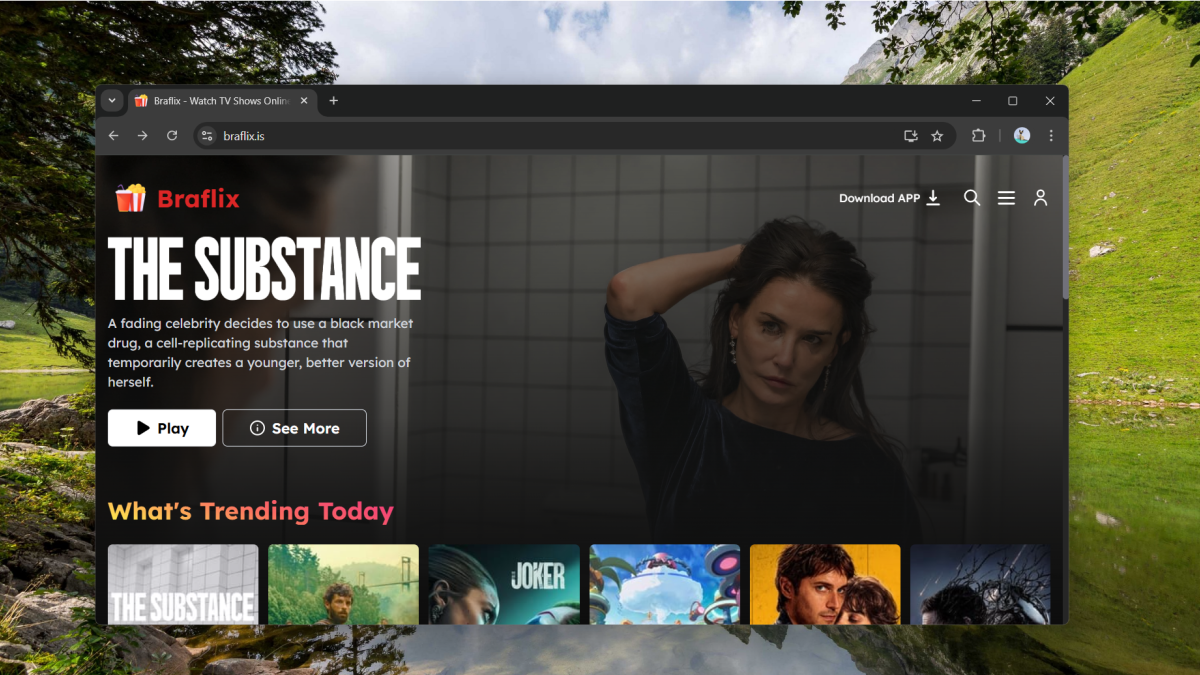







사용자 포럼
0 메시지